สืบเนื่องจากข่าวเก่าที่ผมได้เขียนไปว่า ศิษย์เก่า มข. รับพื้นที่ Google Drive ฟรี 2 ล้านกิก พร้อมใช้ Office 365 ฟรี ชมวิธีสมัคร ทั้งนี้ก็มีมหาวิทยาลัยอื่นๆ ก็ได้รับสิทธิ์การใช้งาน G Suite และ Office 365 ได้ฟรีเหมือนกัน และมีคำถามต่อเนื่องมาว่า “แล้ว Office 365 สามารถติดตั้งลงคอมพิวเตอร์ได้ไหม?” คำตอบคือ ได้ ใช้ได้ทั้ง Mac และ PC ไปชมวิธีการกันครับ
ติดตั้ง Microsoft Office – Word Excel PowerPoint ฯลฯ ฟรีสำหรับศิษย์ มข. และ ม. อื่นๆ (Mac, PC)
ย้ำอีกครั้งคุณต้องสมัครบัญชีให้ได้ก่อนตามลิงก์ที่แนะนำก่อนหน้าถึงจะใช้บริการนี้ได้นะครับ ทั้งศิษย์ปัจจุบันและศิษย์เก่า หากใครสมัครไม่ได้อาจจะต้องติดต่อส่วนที่ดูแลจากทางมหาวิทยาลัยของท่านเอง
ไปเริ่มกัน
ขั้นแรก เข้าไปที่เว็บ https://www.office.com/ ผ่านคอมพิวเตอร์ทั้ง Mac และ Windows PC เลือกไปที่ Sing in กรอกอีเมลและรหัสผ่านให้เรียบร้อย
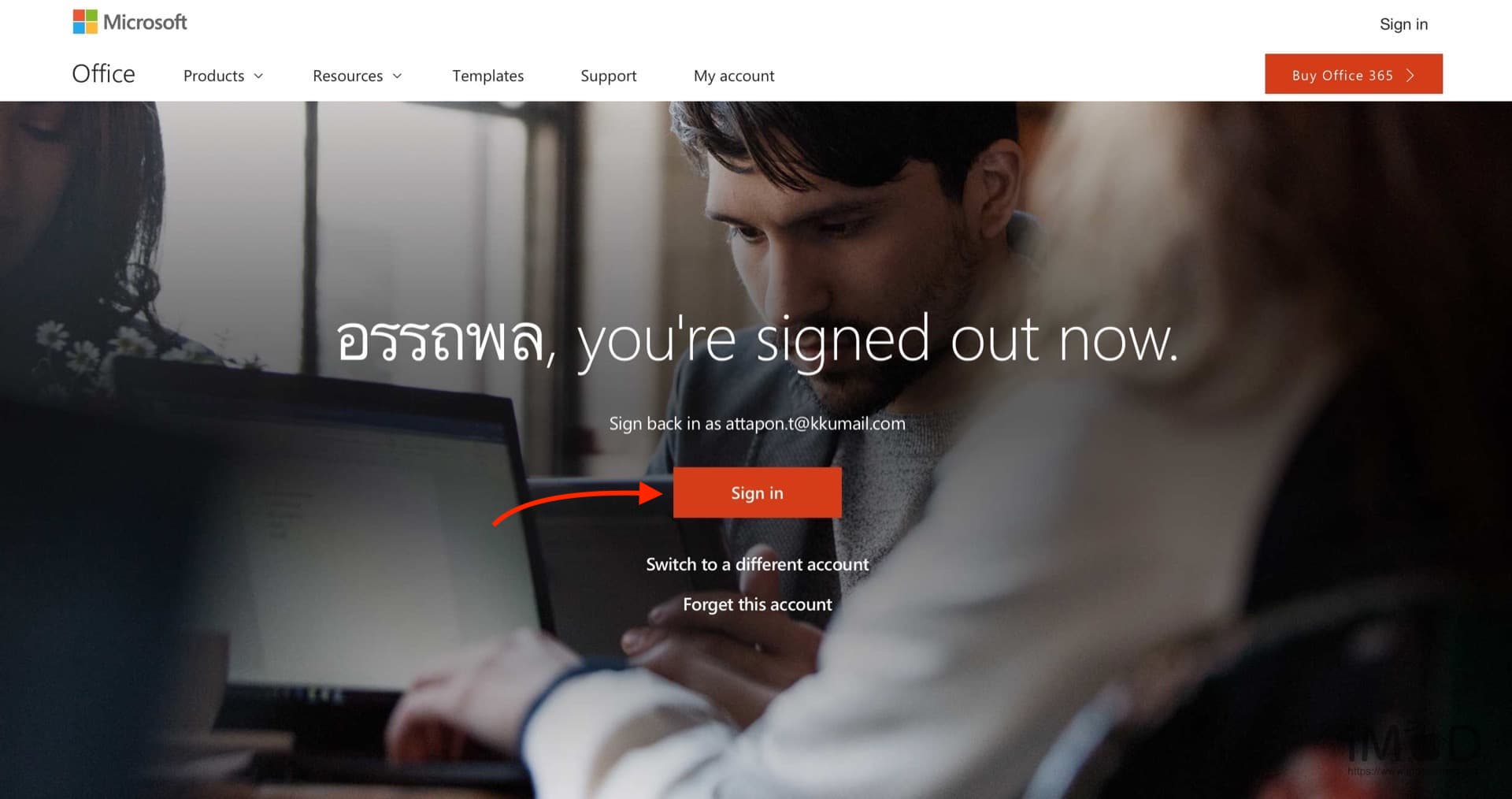
ขั้นที่ 2 เลือก Install Office apps
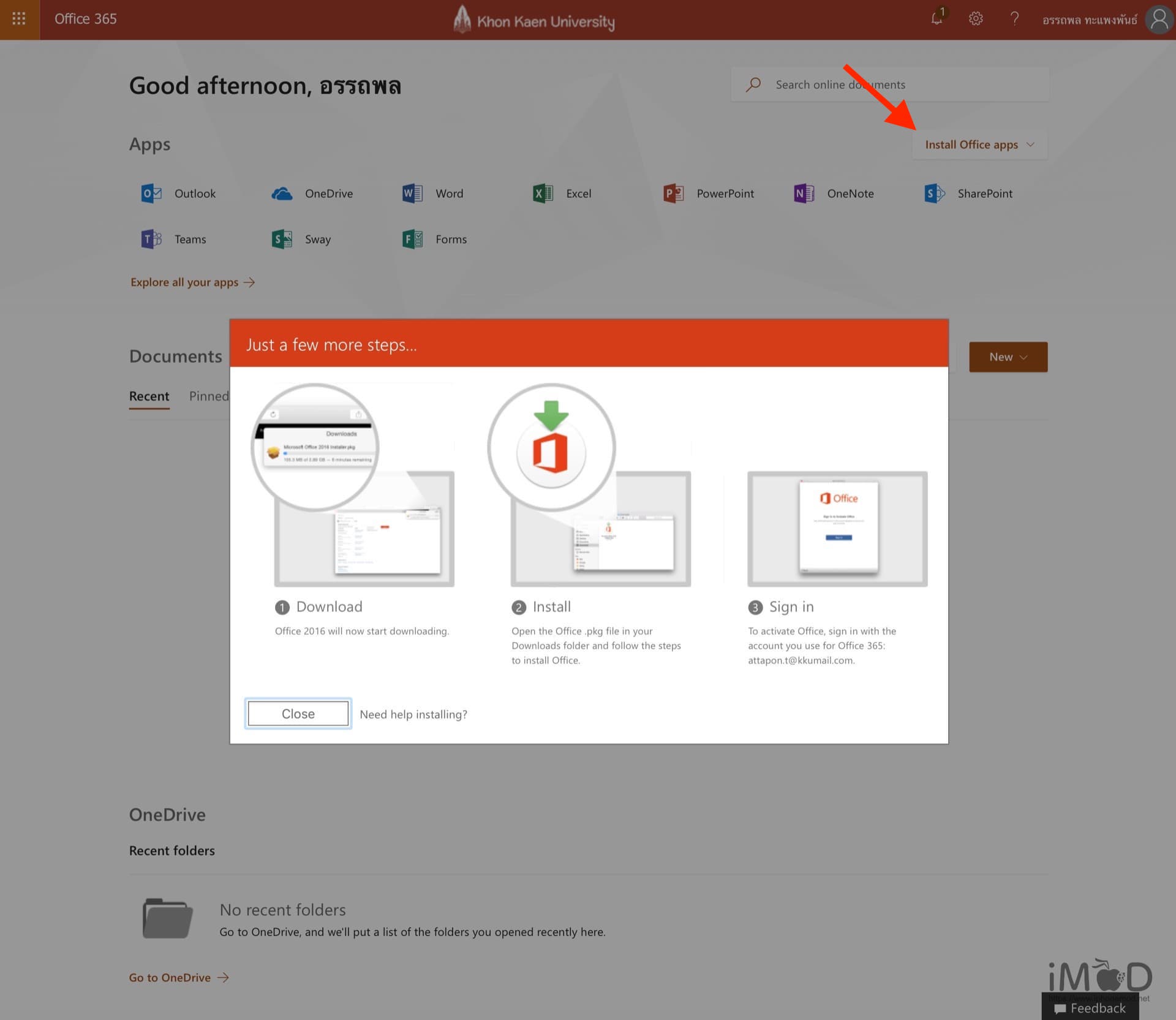
ขั้นที่ 3 เลือกตัวบนสุดและรอดาวน์โหลดจนเสร็จ
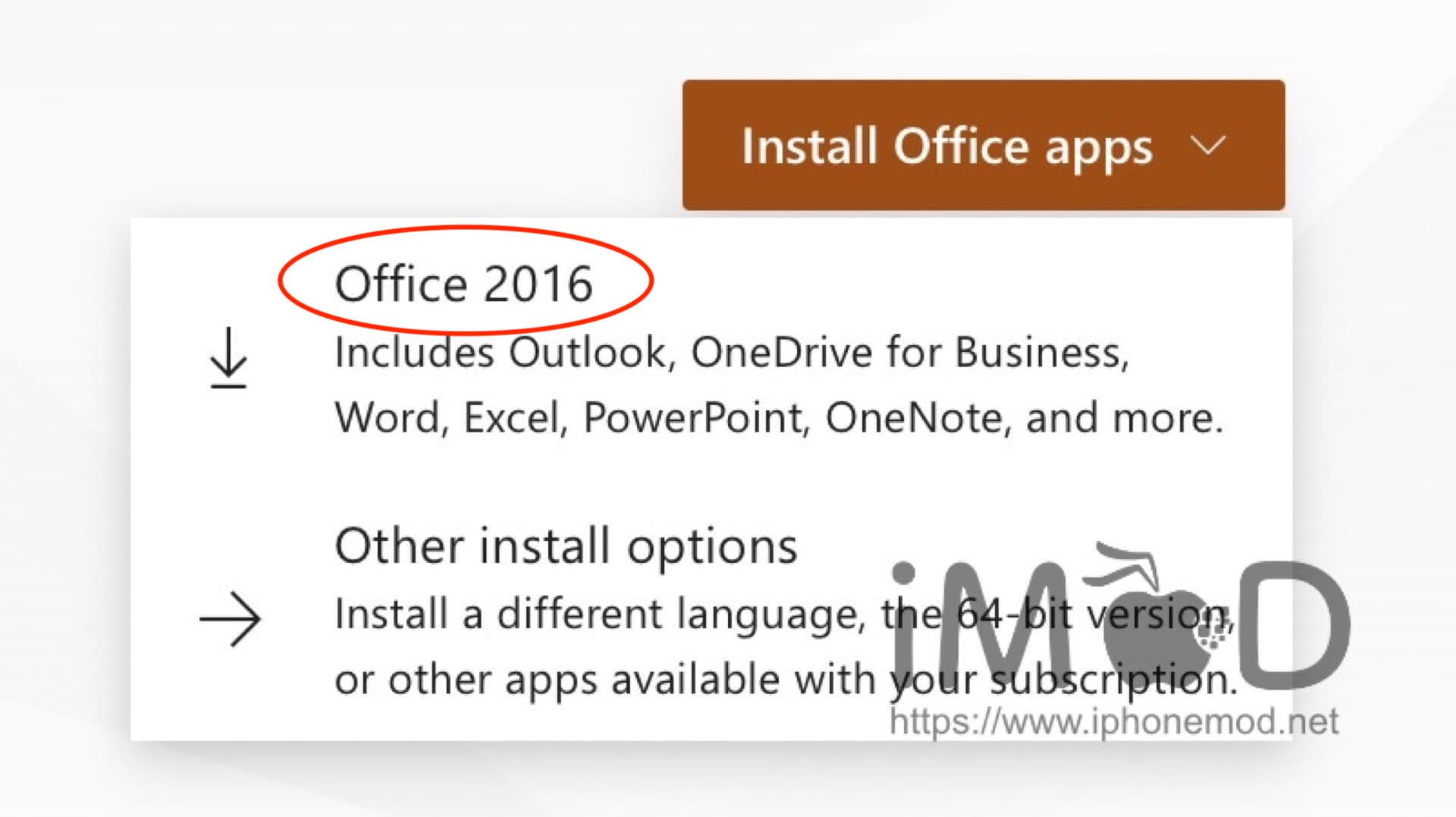
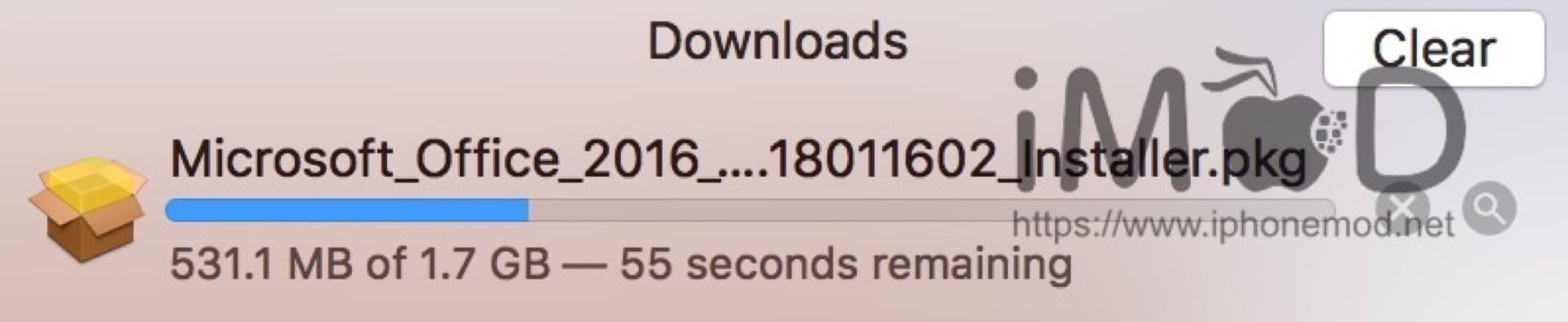
ขั้นที่ 4 เริ่มการติดตั้ง
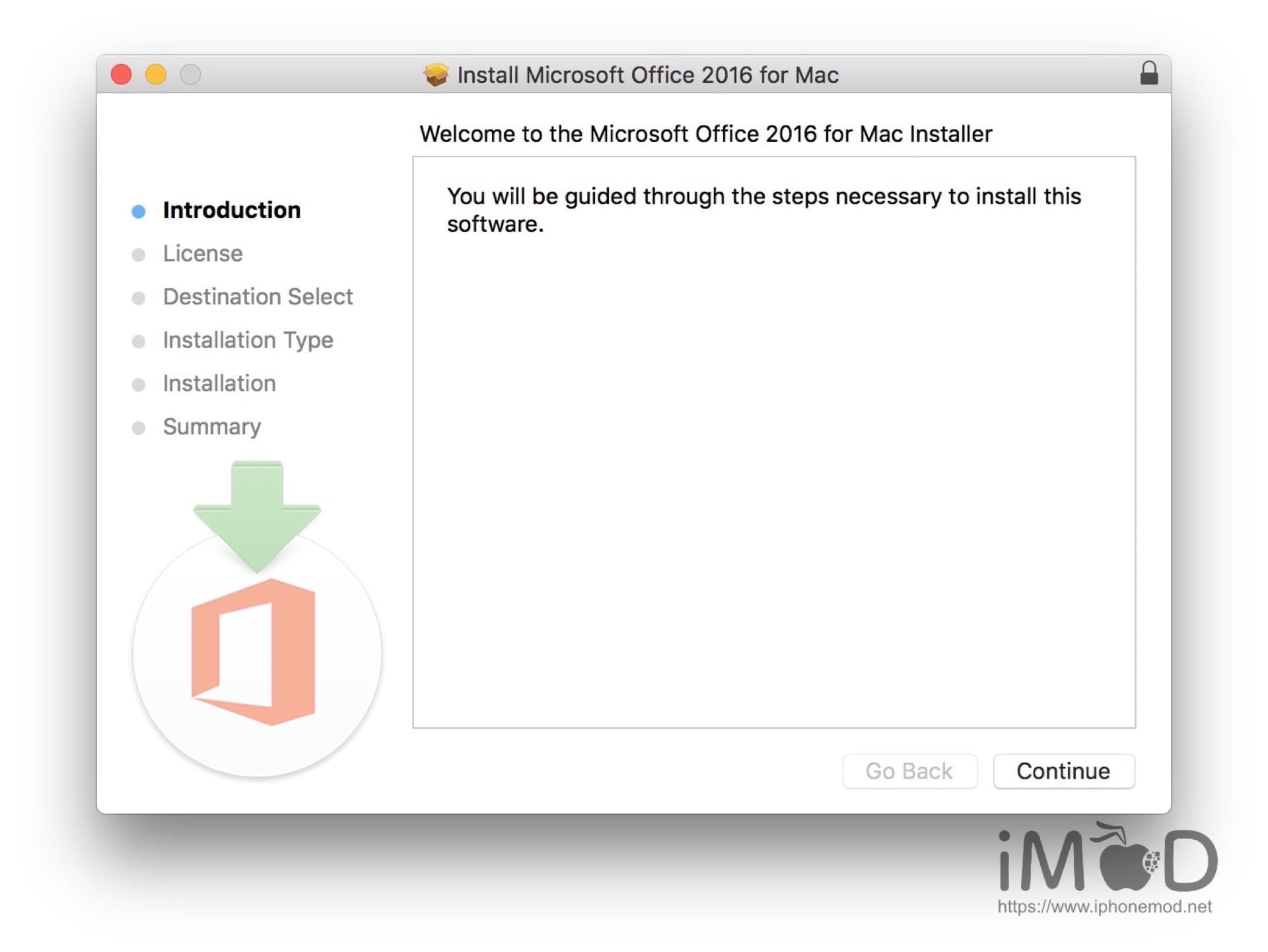
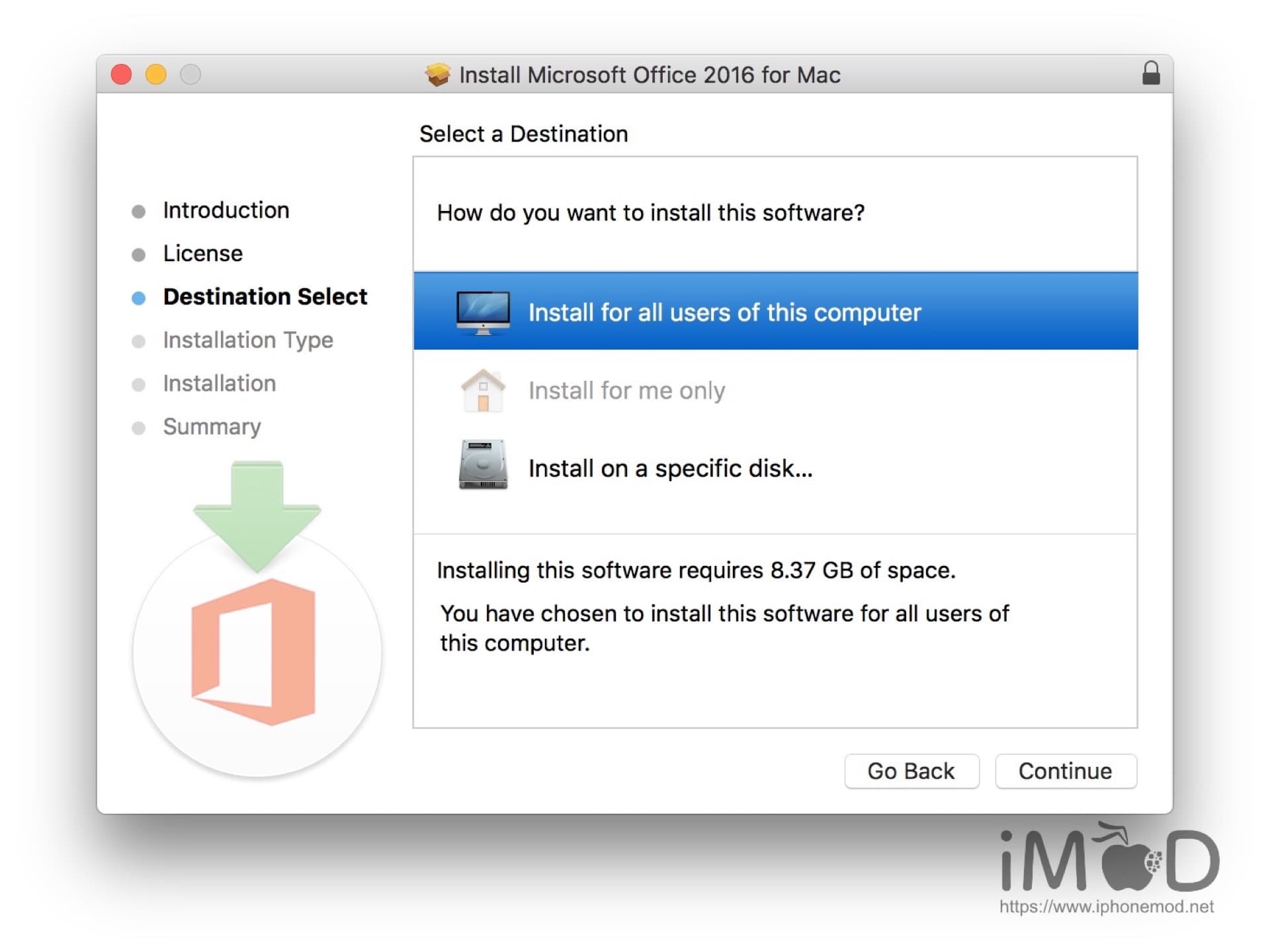
ทั้งนี้สามารถเลือกได้ว่าจะติดตั้งแอปไหนลงไปบ้าง ตามตัวอย่างนี้ผมเลือกลงแค่ Word, Excel, PowerPoint เท่านั้น ให้กด Install เพื่อเริ่มติดตั้ง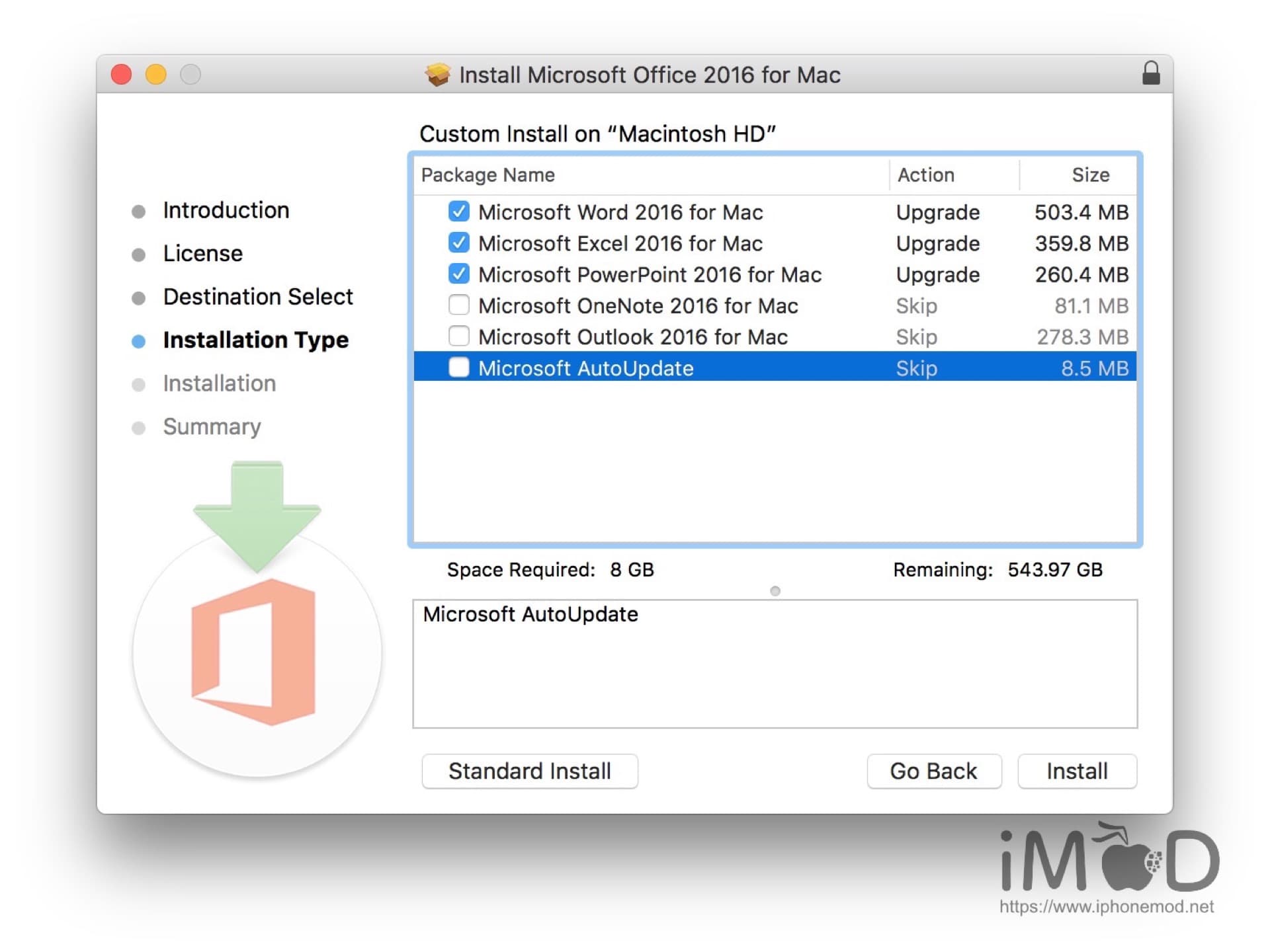
ใส่รหัสผ่านของเครื่องถ้าระบบทำการถาม แล้วตามด้วยกด Install Software
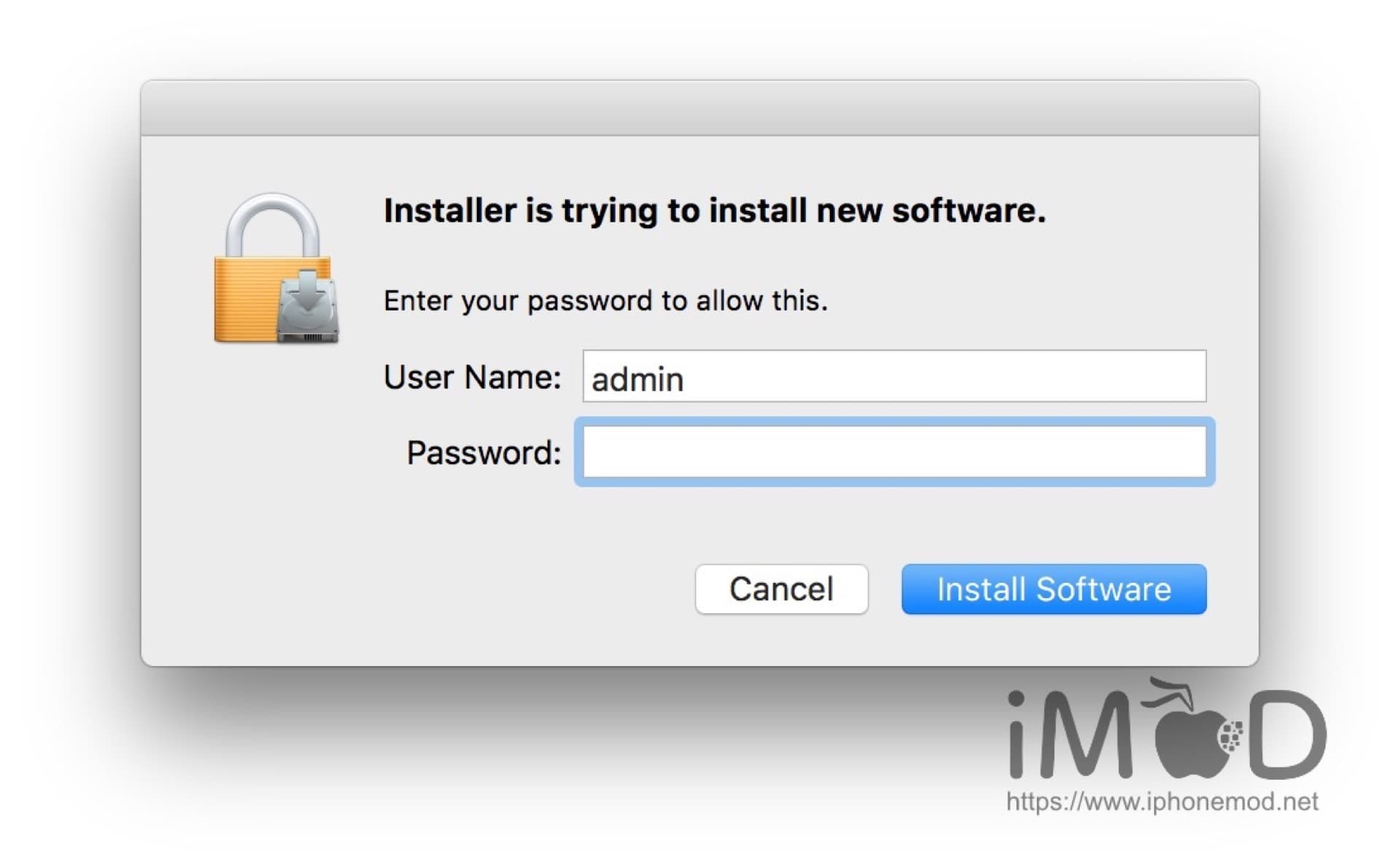
รอให้เสร็จแล้วกด Close ได้เลย
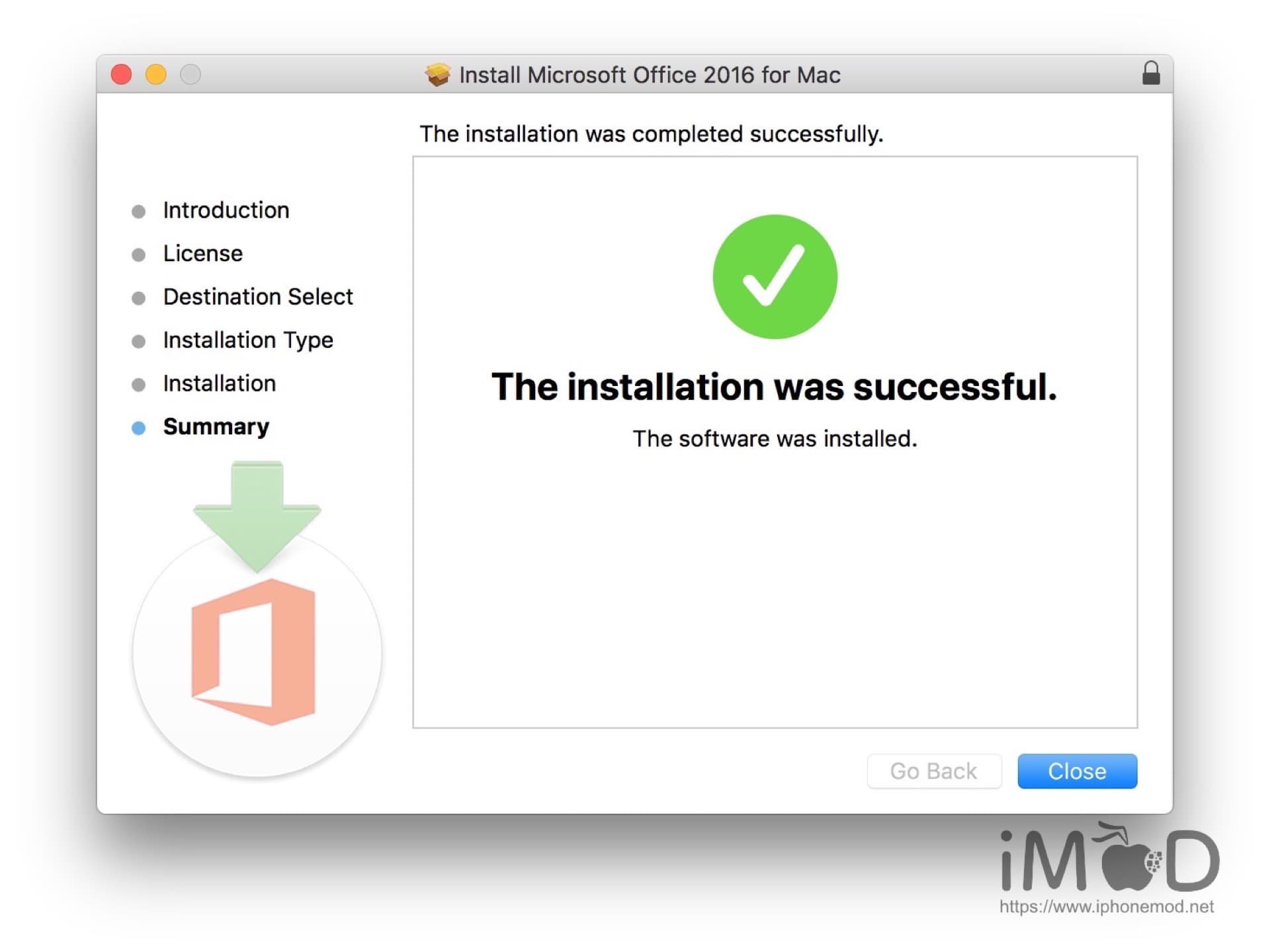
จะได้แอป Office ติดตั้งเรียบร้อย
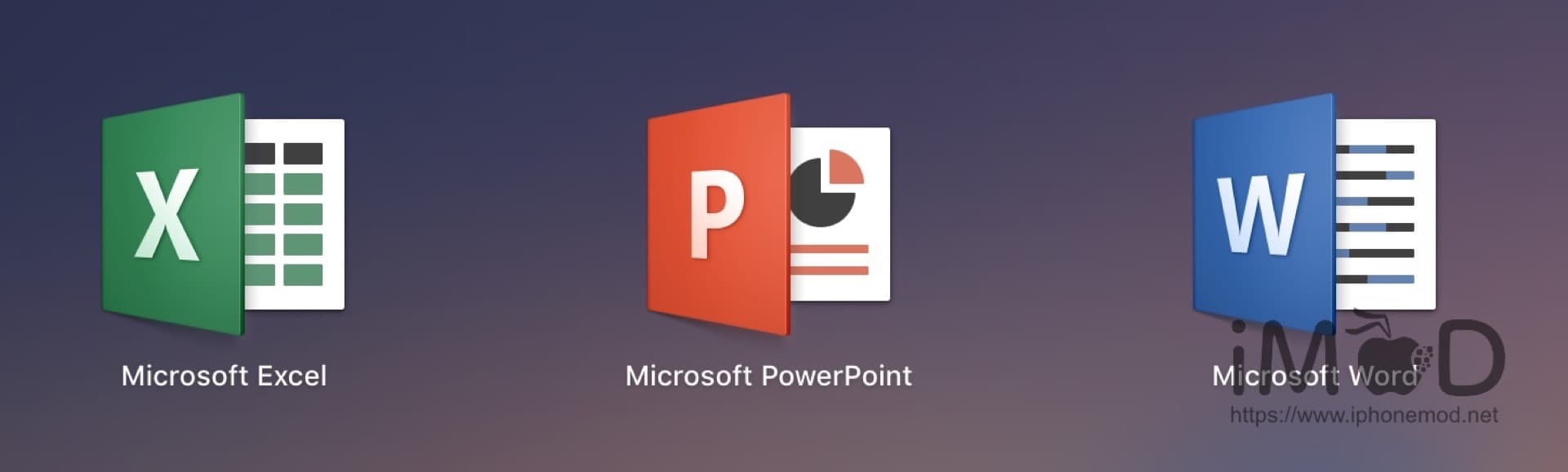
การเข้าใช้งาน Microsoft Office Word, Excel PowerPoint
เปิดแอปที่เพิ่งติดตั้งลงไปในคอมพิวเตอร์จากนั้นให้เลือก Sign in
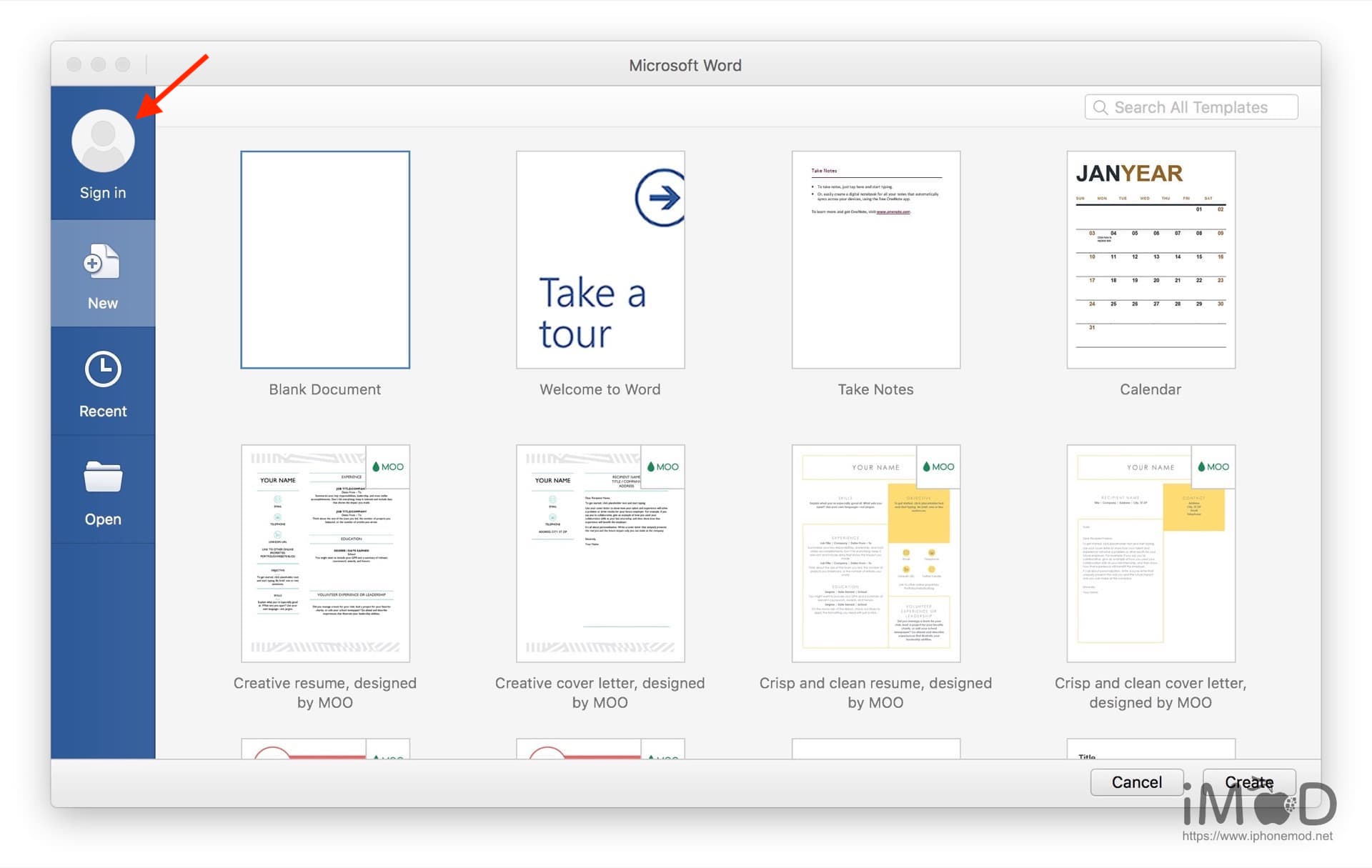
ใส่ข้อมูลอีเมลของมหาวิทยาลัย กด Next ทำตามขั้นตอนที่เหลือ
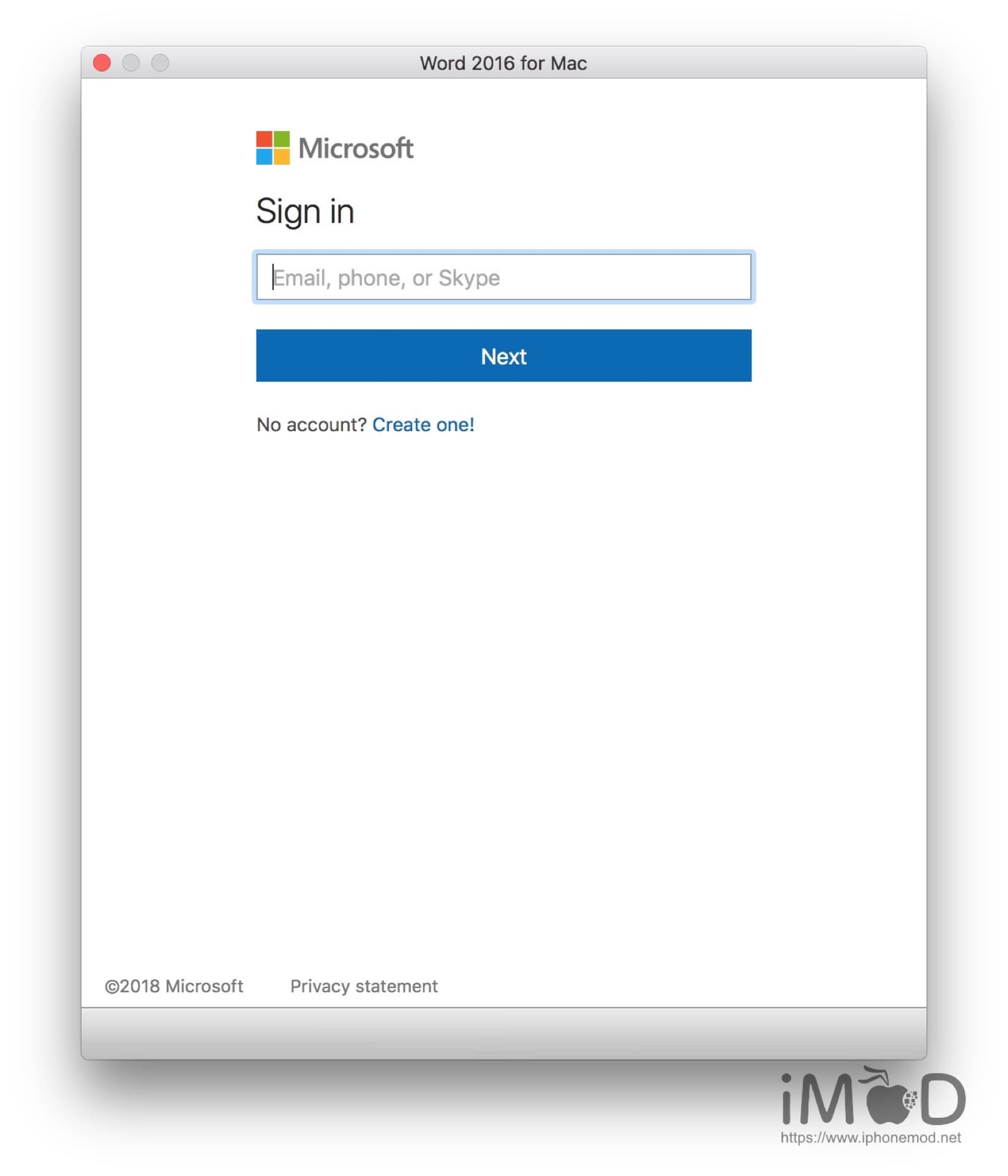
เท่านี้หลังจากเข้าระบบสมบูรณ์ก็พร้อมใช้งาน Microsoft Office Word, Excel และ PowerPoint จาก Office 365 กันได้ฟรีๆ แล้ว
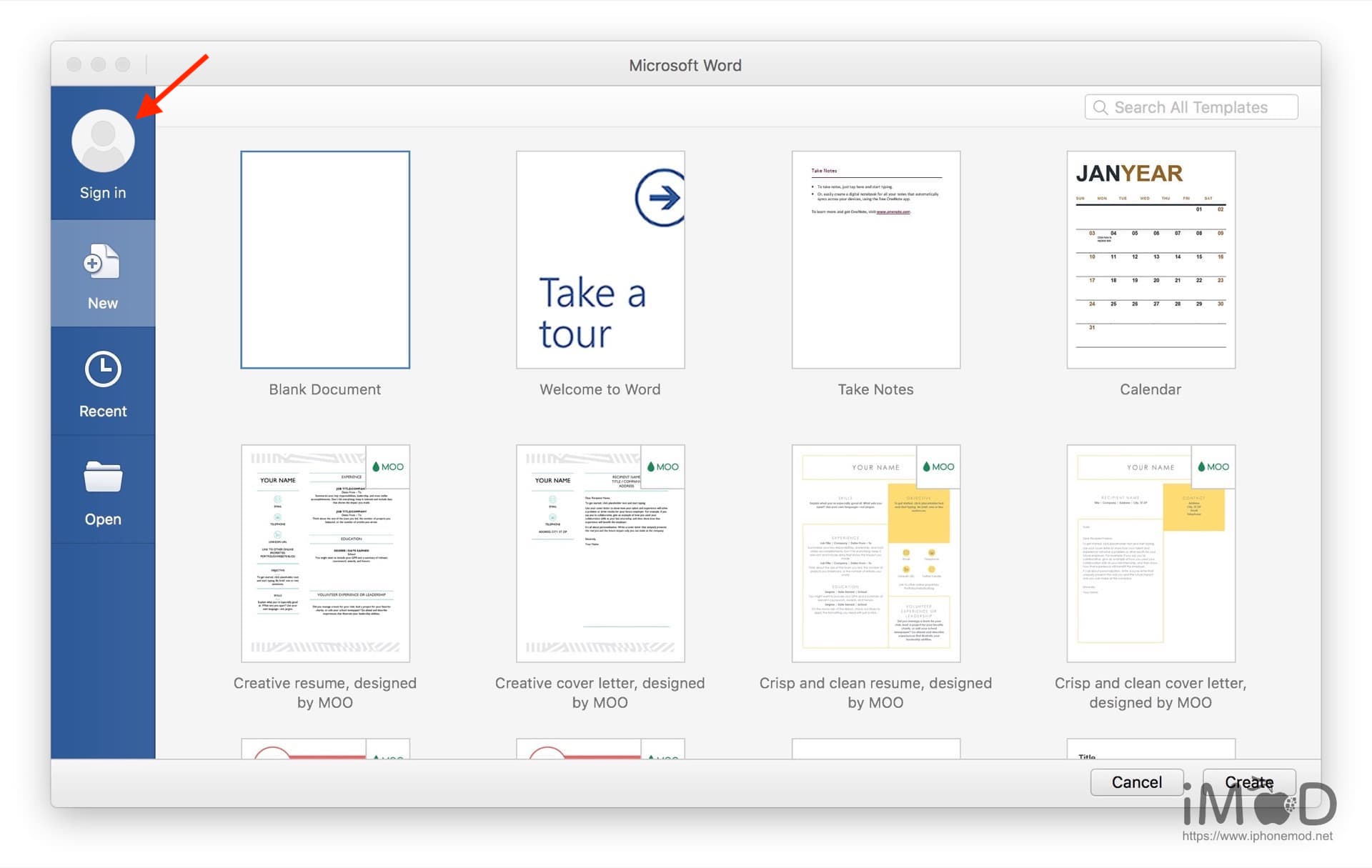
ขอบคุณทางมหาวิทยาลัยทุกแห่งและ Microsoft ที่ทำให้พวกเราสามารถใช้ซอฟต์แวร์เหล่านี้ได้ครับ

